Hoy les traigo un tutorial para mejorar el rendimiento de Windows, pues les mostraré como mejorar el inicio de nuestro sistema con unos simples ajustes. Esto permitirá que nuestro equipo con Windows 10 o Windows 11 arranque lo mas rápido posible desde que la encendamos.
1. Desactivar Programas de Inicio de Windows
Primeramente desactivaremos todos los programas que no necesitamos que inician con el sistema operativo, para esto presionaremos las teclas Windows+R y escribimos «msconfig» y le damos en aceptar:
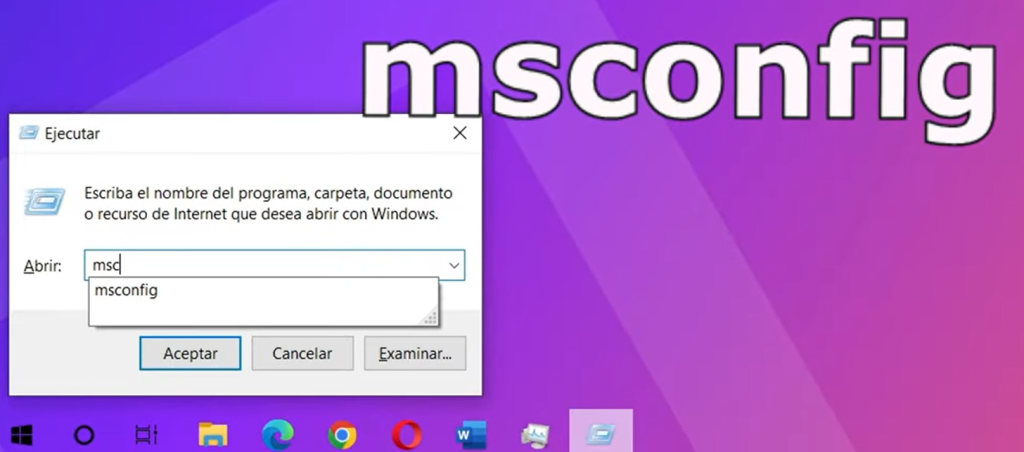
Nos mostrará la siguiente pantalla, nos dirigimos a inicio de Windows y seleccionamos abrir el administrador de tareas:
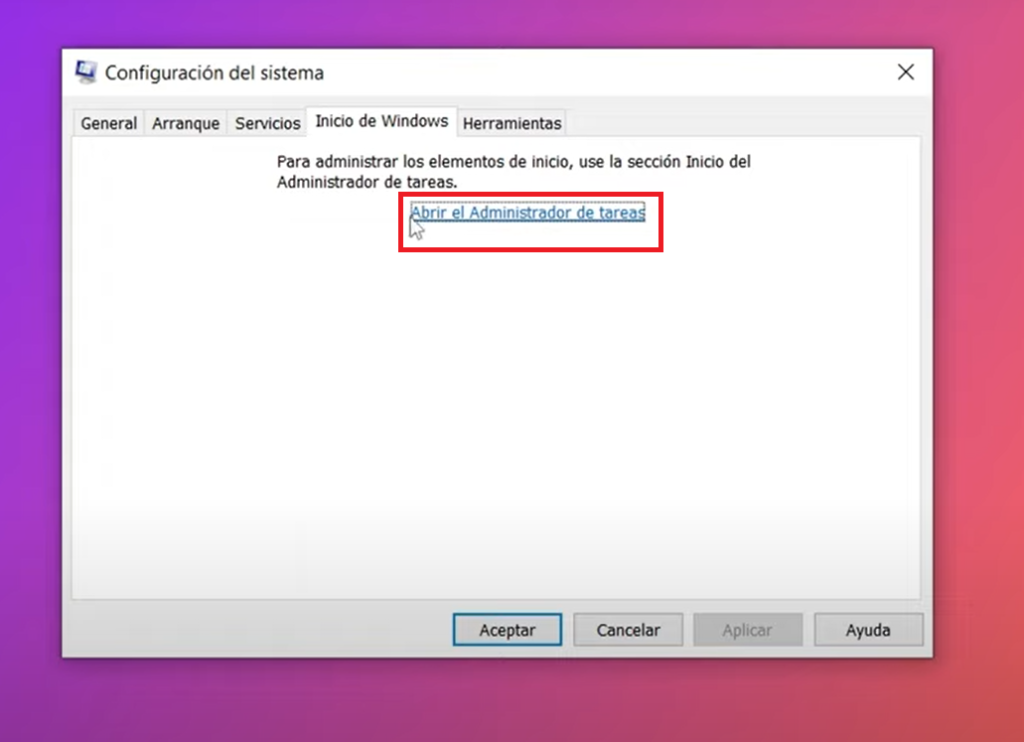
Luego nos vamos a la sección de inicio y veremos todos los programas que inician con el sistema operativo, lo recomendable es deshabilitar la mayoría de programas que no necesitemos:
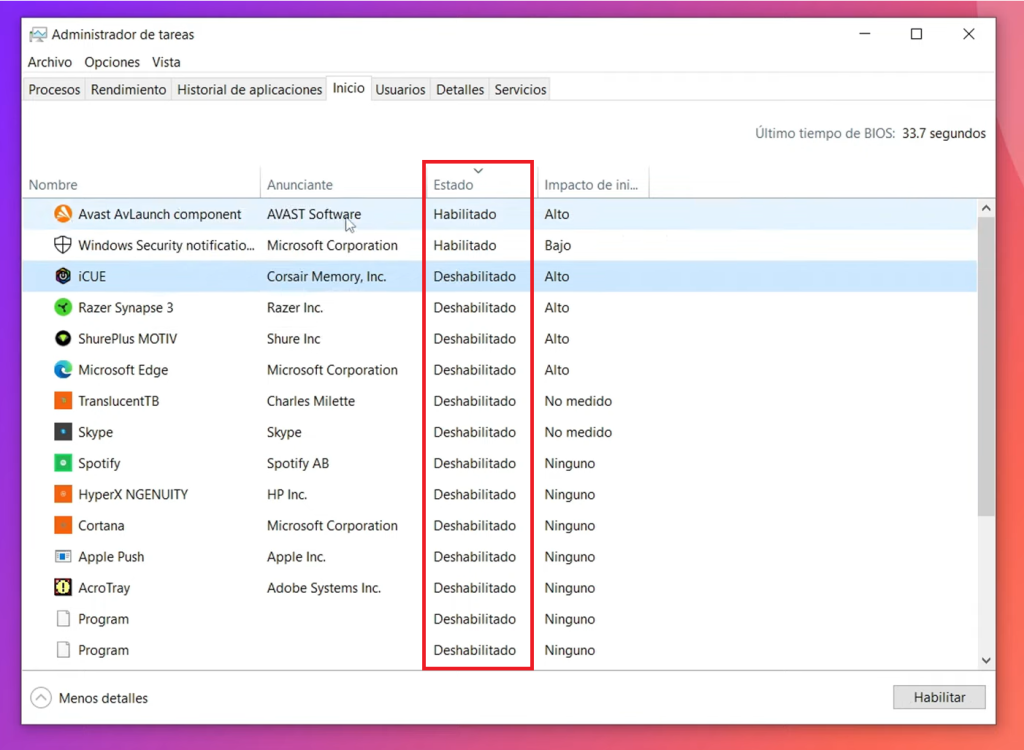
Una vez deshabilitado los programas innecesarios lo cerramos.
2. Activar Inicio Rápido en Windows (10 / 11)
Ahora iremos al panel de control, para eso presionamos Windows+R y escribimos «control«, y le damos aceptar:
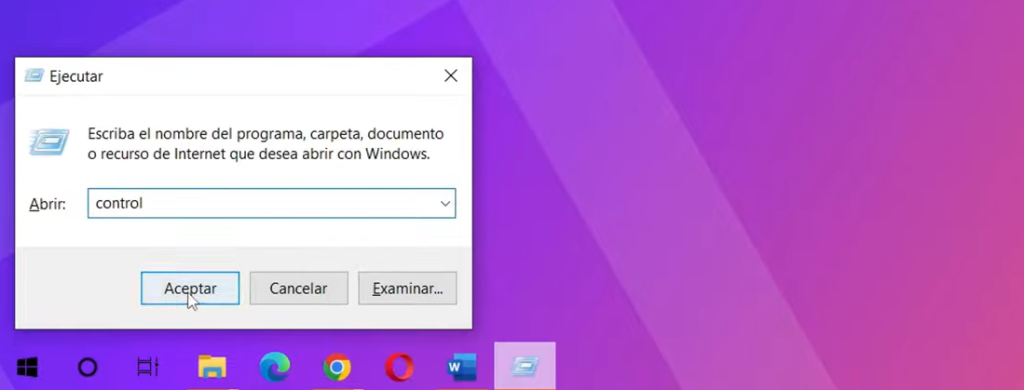
Luego en la ventana que se abra cambiaremos la vista a categoría, y abriremos «Hardware y sonido«:
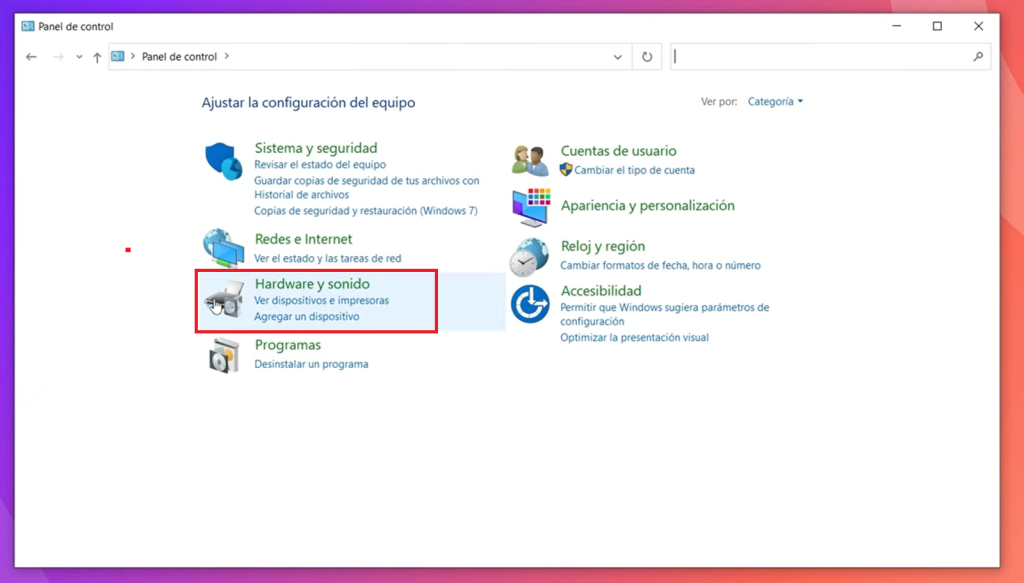
Luego seleccionamos «Opciones de energía» y dentro seleccionamos «Elegir el comportamiento de los botones de inicio/apagado«:
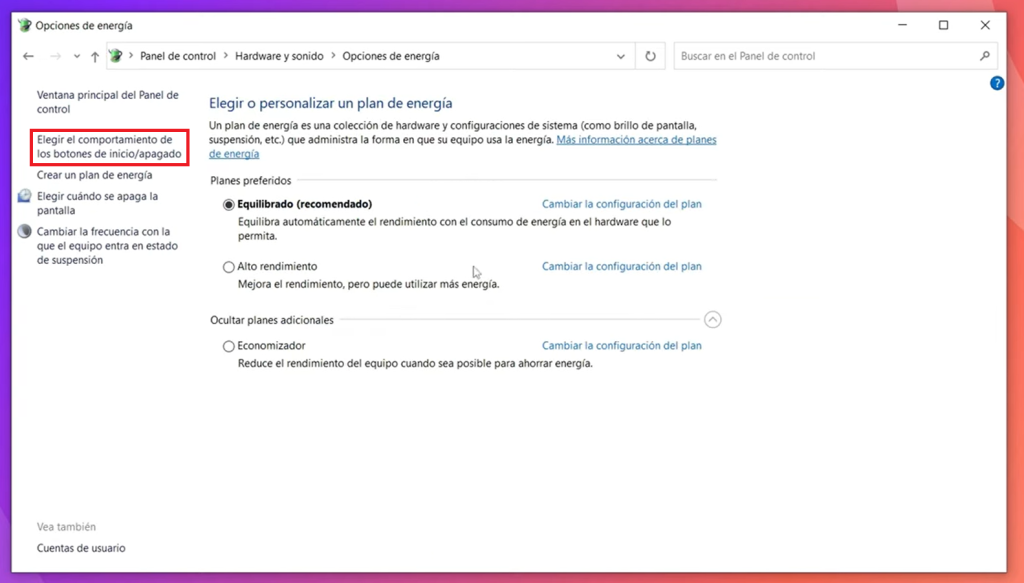
Dentro verificaremos que la opción de «Activar inicio rápido» este activa, si no lo esta solo lo activaremos y ya:
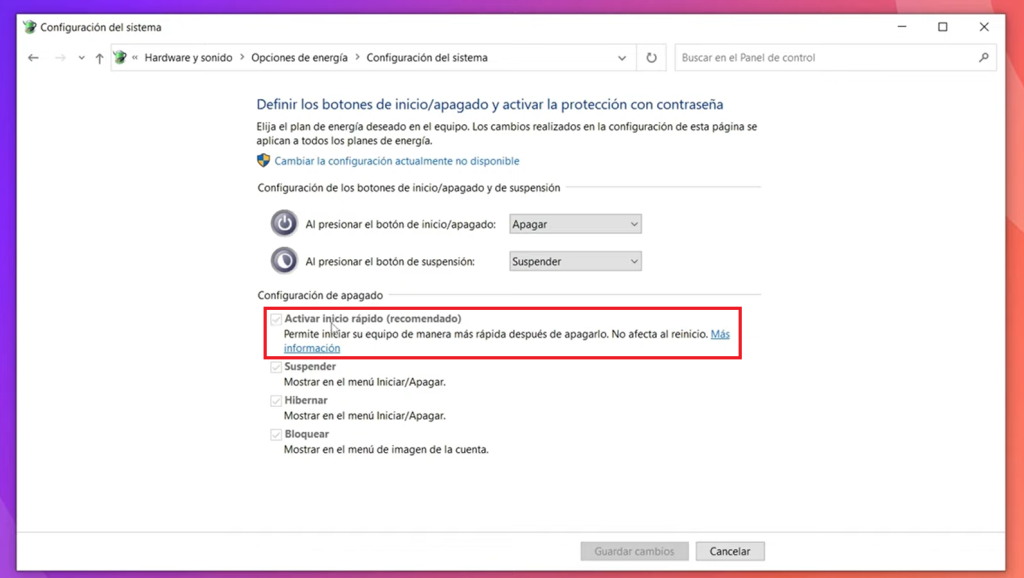
3. Desinstala Programas que ya no usas
En mismo panel de control y nos ubicaremos en «Desinstalar un programa«:
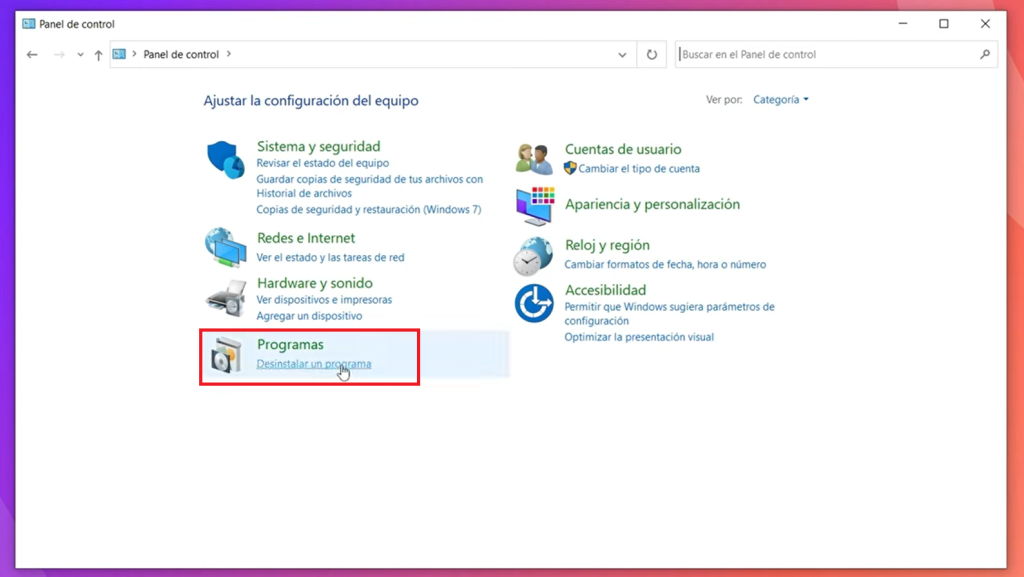
Aquí es recomendable desinstalar todos los programas que ya no utilicemos ya que estos consumen recursos en el sistema operativo, y esto podría ralentizar el inicio del sistema:
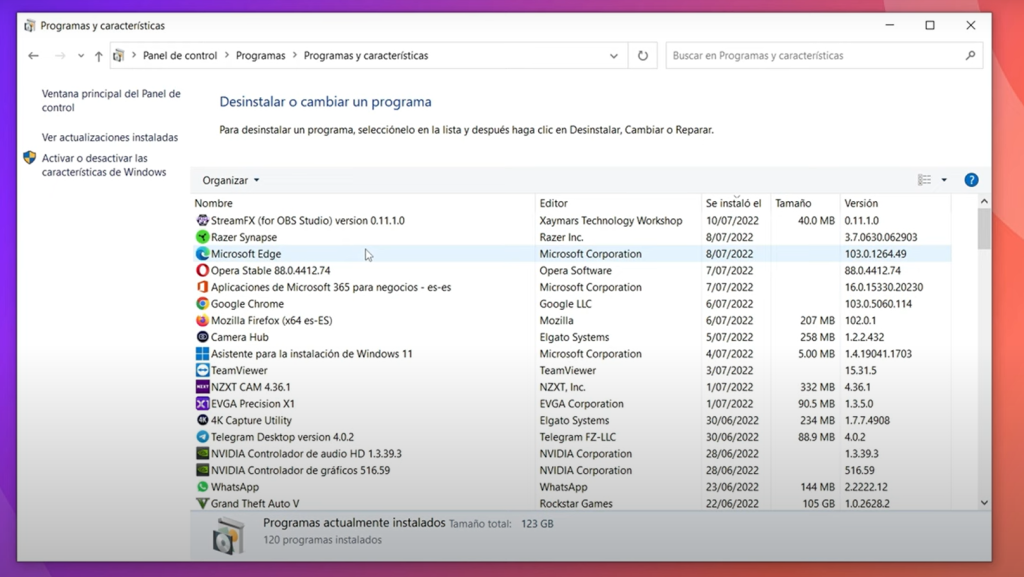
4. Configurar Memoria Virtual
Ahora configuraremos la memoria virtual para mejorar el inicio de Windows, para esto presionamos las teclas Windows+R y escribimos «sysdm.cpl», y le damos en aceptar:
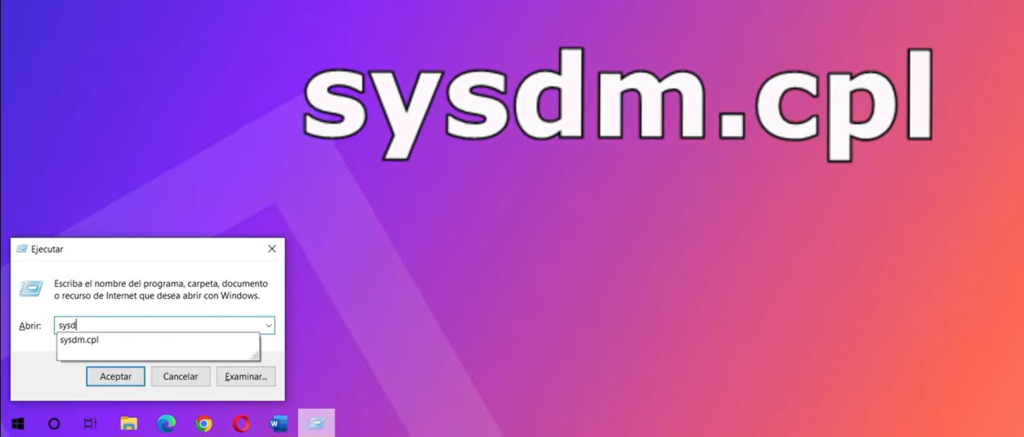
Luego nos abrirá una pantalla, nos ubicamos en opciones avanzadas:
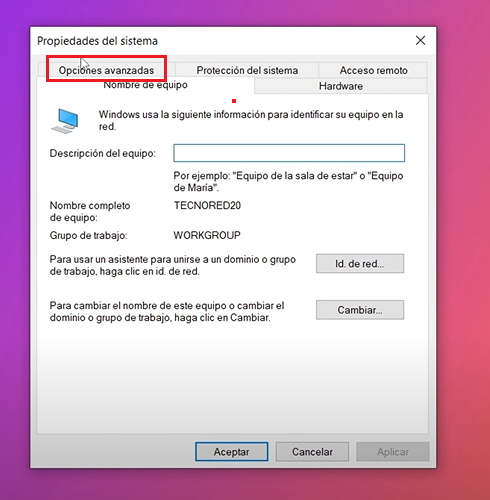
Dentro de rendimiento nos vamos a configuración:
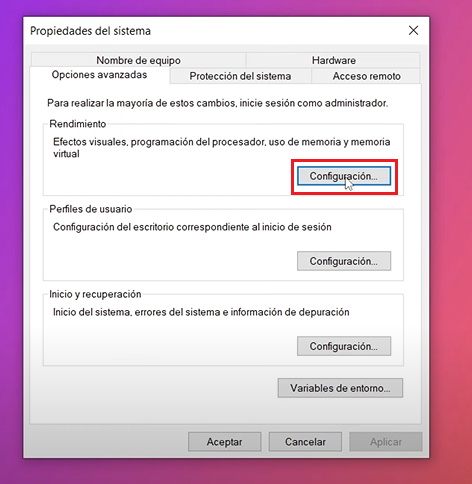
Abrimos opciones avanzadas y luego en la sección de «memoria virtual» le daremos en cambiar:
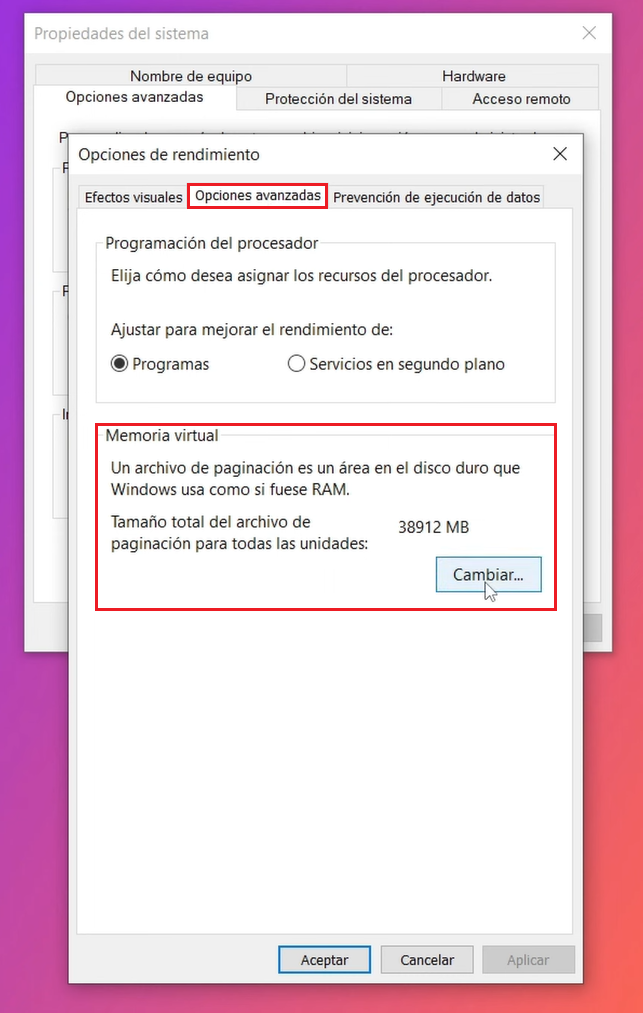
Aquí desactivaremos este check, dejaremos el tamaño administrado por el sistema y le daremos en aceptar:
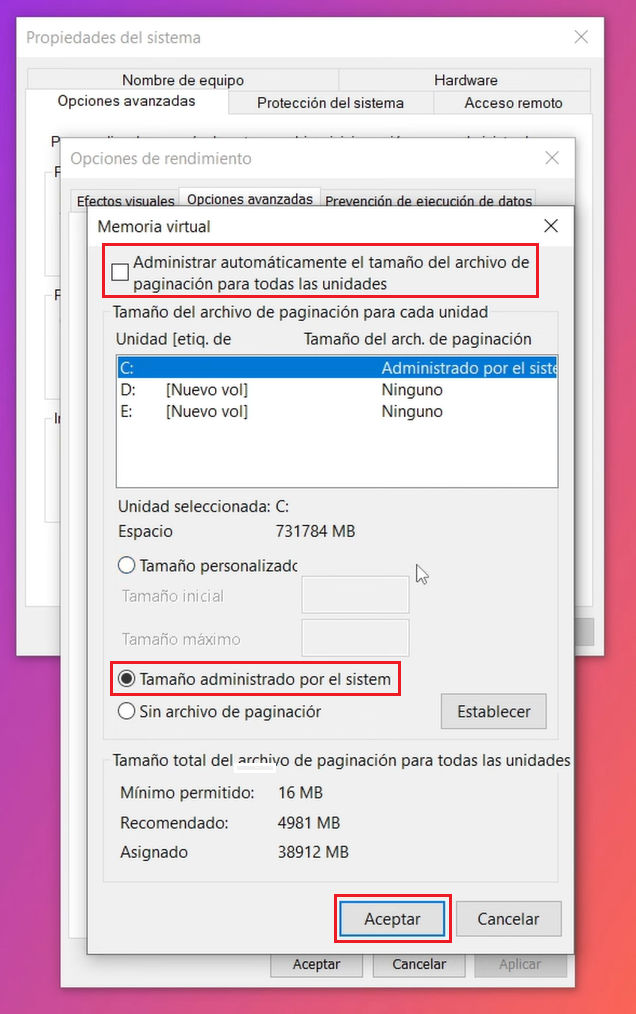
Nos indicara que los cambios se aplicaran después de reiniciar el sistema, le damos en aceptar:
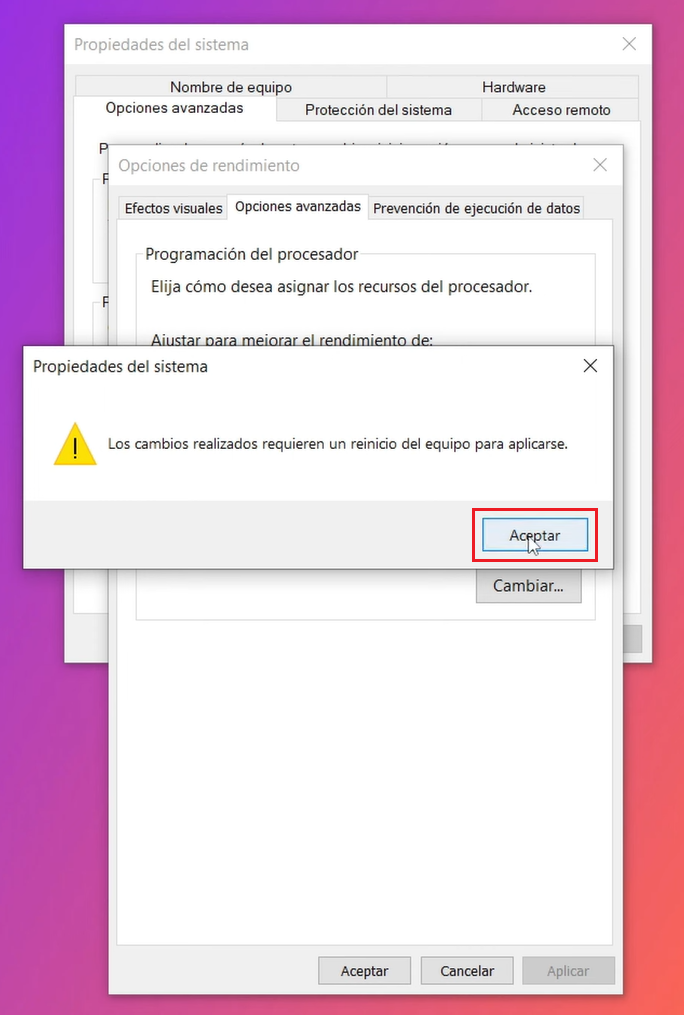
Luego de esto se reiniciara y notaremos como nuestro equipo se inicia mas rápidamente.
Espero que este tutorial les sea de ayuda. Cualquier duda la respondo en los comentarios!